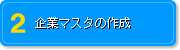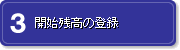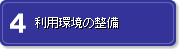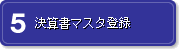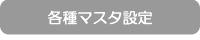 | |
|
|
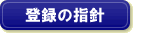 |
| ① |
「管理番号」は1から連番で登録します |
□ |
| ② |
担当者は何名でも登録できます。権限も担当者ごとに設定可能です。
関与先アクセス権設定の雛形として所長用、システム担当者用、管理職用(会計事務所)、担当者用(会計事務所)、社長用、管理職用(企業)、経理担当者(企業)の7パターンをご用意しています。 |
□ |
|
|
 | |
|
|
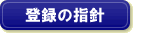 |
| ① |
暦選択は「西暦」を選択する |
□ |
| ② |
「伝票直接訂正期限」はそのままとする |
□ |
| ③ |
「負記号」は「△」を選択する |
□ |
|
|
 | |
|
|
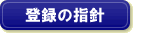 |
| ① |
「部門管理」「製造原価管理」を行う場合は必ずチェック |
□ |
| ② |
「課税売上割合」は入力不要 |
□ |
| ③ |
「消費税計算の丸め」は「四捨五入」を選択。後々の設定変更は自動計算されないので要注意です。 |
□ |
|
|
 | |
|
|
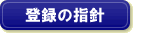 |
| ① |
「本則・比例」「本則個別」「3%使用」「事業区分」を入力し利用区分の範囲を確定する |
□ |
| ② |
「検索コード」を事務所使用の「課税区分コード」に変更してください。入力コードとして反映されます。 |
□ |
|
|
 | |
|
|
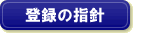 |
| ① |
略称は画面表示用です。わかりやすい名称にします |
□ |
| ② |
使用期間はブランクとします |
□ |
|
|
 | |
|
|
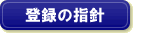 |
| ① |
管理会計に属します。企業がどのような部門実績の集計を求めているかをヒアリングし設定します |
□ |
| ② |
部門構成を作成する場合、必ず1つの部門構成に「標準パターン」のチェックが付いていることを確認してください。 |
□ |
| ③ |
部門管理する場合は、最低でも必ず1つの部門構成を登録してください。
※1つも部門構成がない場合は、入力時、マスタ登録時にエラーメッセージが表示されます。 |
□ |
|
|
 | |
|
|
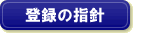 |
| ① |
利用者名は部門責者と入力担当者を登録する |
□ |
| ② |
権限は、企業に確認しデータ閲覧部門範囲を設定する |
□ |
|
|
 | |
|
|
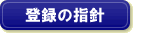 |
| ① |
科目ごとに部門別管理設定が可能 |
□ |
| ② |
「共通費」と部門入力候補「その他」の取り扱いに関して |
□ |
| ③ |
部門構成のパターンを複数登録した場合の注意事項 |
□ |
|
|
 | |
|
|
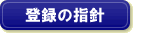 |
| ① |
事務所で標準使用している科目体系に合わせて科目コード変更と科目の追加を行ってください。 |
□ |
| ② |
補助科目登録のある勘定科目(預金など)については「科目マスタ一覧登録」を選択し、一覧表から「補助」をチェックする |
□ |
|
|
 | |
|
|
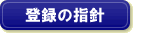 |
|
特にありません。 |
|
|
|